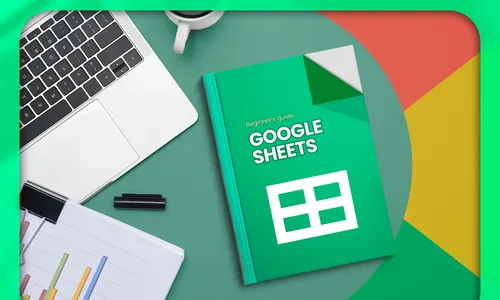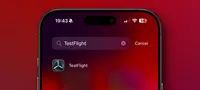新手指南:Google Sheets
2024/12/13 03:15:18
Google Sheets 是由 Google 提供的免费在线电子表格程序,与 Microsoft Excel 竞争。它支持多种文件类型,可以与其他人在文档上协作,并在离线时使用。以下是注册账户、创建空白表格、导入 Microsoft Excel 电子表格、与其他人在文档上协作等步骤的简要指南。
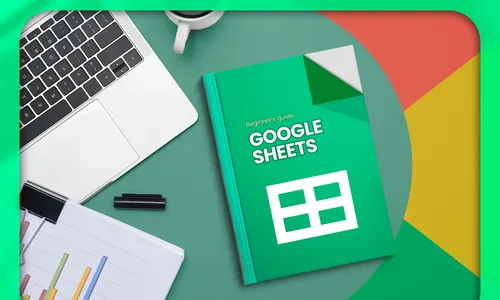
快速链接什么是Google Sheets?如何注册账户如何创建空白电子表格如何导入Microsoft Excel电子表格如何与其他人在文档上协作如何在离线时使用Google Sheets如何引用其他工作表如何使用表单自动收集响应直接在Google Sheets中翻译单词自动化繁琐任务使用宏轻松删除重复项如果你刚开始使用Google Sheets,其丰富的功能和插件可能会让你感到有些困惑。以下是一些技巧,帮助你快速上手,开始使用这个强大的、免费的基于云的替代品Microsoft Excel。未找到适用于区域“below first paragraph”的获胜广告。未找到适用于区域“native in content”的获胜广告。什么是 Google Sheets?如果你之前听说过Google Sheets,可以跳过这部分。如果你从未听说过它,这里有一个快速教程,让你了解你需要知道的内容。我们将介绍基础知识,并帮助你立即了解Google Sheets以及如何开始使用。Google Sheets 是由 Google 提供的免费在线电子表格程序,作为其完整的办公套件 Google Workspace 的一部分,与 Microsoft Office 竞争。该在线套件还包括 Docs(Word)和 Slides(PowerPoint)等主要服务。Google Sheets可在所有设备和平台上使用;您只需要一个互联网连接和一个网页浏览器(或在移动设备上,相应的应用程序)。Google会处理其余部分,并在云端运行软件。由于Sheets是一个在线电子表格程序,您可以在同一文档上与多人共享和协作,实时跟踪修订、更改和建议。Sheets 支持多种不同的文件类型,包括 XLS、XLSX、XLSM、TXT、ODS 和 CSV,从而可以直接从 Google Drive 查看和转换 Microsoft Office 文件。 如何注册账号在使用Google Sheets之前,你需要先注册一个Google账户。如果你已经有一个账户,可以直接跳到下一节。如果没有,我们将介绍如何简单地创建一个Google账户,并为你设置Sheets。请访问 accounts.google.com,点击 "创建账户",然后选择 "为我自己"。在下一页,你需要输入一些基本信息,比如名字和(可选的)姓氏。然后,你需要提供你的生日和性别。一些Google服务是基于年龄的,因此生日是必需的。Google在这一帮助支持文档中详细说明了为什么需要请求这些信息。接下来,你终于可以挑选你的电子邮件地址了。Google会根据你的名字自动生成几个选项,但你也可以点击一个按钮,自己输入一个电子邮件地址。此时,应创建一个强大的密码。为了安全起见,不要使用在其他地方使用过的密码,也不要将密码写在纸张上。我推荐使用密码管理器,这是我多年来一直在使用的,并且非常信赖的工具。密码管理器不仅能帮助生成强大的、安全的、唯一的密码,还能记住所有的密码。最后,你需要确认你不是机器人,并设置一个恢复电子邮件。首先,提供一个Google可以发送SMS验证码的手机号码,并输入该验证码。然后,在下一页,输入一个将用于任何原因失去账户访问权限时的恢复电子邮件。关闭如何创建一个空白表格现在你有了一个Google账号,是时候创建你的第一个电子表格了。前往Google Sheets,点击带有彩色“+”号的“空白电子表格”按钮。如果你使用的是 Google Chrome,你可以在地址栏中直接输入 sheets.new 来创建并打开一个新的空白表格。如何导入Microsoft Excel电子表格即使你完全不熟悉Google Sheets,你可能已经有一些Microsoft Excel文件,希望能在云中使用。如果是这种情况,你只需要上传所有Excel文档,Google就会为你处理其余部分。虽然它可能不支持Excel的一些高级功能和效果,但Google Sheets在大多数现有的公式和技巧上表现良好,并且一直在不断添加新功能。要导入一个Excel文档,你可以使用Google Sheets网站或Google Drive上传你的文件。这两种方法都允许你直接将文件从计算机拖放到网页浏览器中进行简单上传。你的Drive存储了所有上传的文件,但为了方便起见,当你前往Sheets主页时,它只会显示你上传或创建的电子表格,而不会显示其他内容。要将Excel文件直接上传到Google Sheets网站,您需要首先点击屏幕右侧上方文件名上方的文件夹图标。然后,在弹出窗口的选项卡中点击“上传”。现在,您可以点击浏览计算机或直接将Excel文件拖放到浏览器窗口中上传。关闭一旦Excel文件上传,Sheets会自动转换并打开它,以便你可以开始编辑、共享或协作。要打开你想要编辑的已上传的Excel文件或Sheet,只需在Sheets主页上找到文件名并点击它。当你完成文档后,你可以将其下载为XLSX、ODS、PDF、HTML、CSV或TSV格式。点击“文件”>“下载”,然后选择所需的格式,它将直接下载到浏览器保存文件的位置。如何与他人协作编辑文档Google Sheets 的最佳功能之一是能够生成一个可共享的链接,让任何人只要有这个链接就能查看、评论或编辑你的